1、检查应用是否为系统预置,部分预装应用无法直接卸载,仅能停用或卸载更新;2、更换为系统默认桌面,避免第三方桌面限制卸载功能;3、解除设备管理器激活状态,确保应用未被系统保护;4、关闭桌面锁定布局,允许编辑桌面图标;5、通过应用管理先卸载更新,再尝试完全移除应用;6、移除SD卡后重启设备,避免存储路径导致卸载失败。
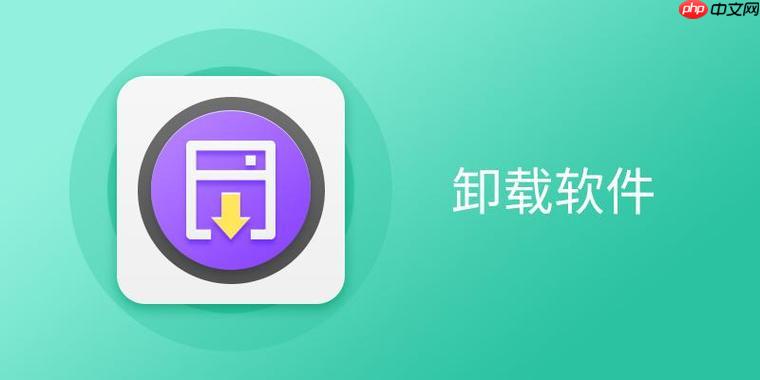
如果您尝试从手机中删除某个应用程序,但发现无法通过常规方式卸载,则可能是由于该应用属于系统预置、被特殊功能锁定或受到第三方应用限制。以下是解决此问题的步骤:
本文运行环境:荣耀X50,Android 13。
一、检查应用是否为系统预置
部分应用是手机出厂时预装的基础功能软件,为了确保系统稳定运行,这类应用通常不允许直接卸载。其原始版本即使被“卸载”,也可能仅是移除了更新数据。
1、长按桌面上的应用图标,观察是否出现卸载选项。
2、若未出现卸载提示,则说明该应用可能为系统核心组件,无法移除。
3、进入设置 > 应用 > 应用管理,查找对应应用,查看操作选项是否仅有“停用”或“卸载更新”。
二、更换为系统默认桌面
使用第三方桌面应用可能会导致部分系统应用的卸载功能被屏蔽或限制。
1、进入设置,使用顶部搜索栏输入默认应用。
2、点击进入桌面选项。
3、选择荣耀桌面作为当前使用的桌面应用。
4、返回桌面,尝试长按应用图标进行卸载操作。
三、解除设备管理器激活状态
某些应用在启用设备管理器权限后会被系统保护,必须先取消激活才能进行卸载。
1、打开设置,在搜索框中输入设备管理器。
2、点击进入设备管理器,查看当前被激活的应用列表。
3、找到需要卸载的应用,点击进入详情页,选择解除激活。
4、返回应用管理界面,重新尝试卸载该应用。
四、关闭桌面锁定布局
当开启锁定布局功能后,所有桌面图标将被固定,无法执行卸载操作。
1、在桌面使用双指向内捏合的手势,进入桌面编辑模式。
2、点击屏幕下方的桌面设置。
3、找到锁定布局开关,将其关闭。
4、退出设置后,长按应用图标尝试卸载。
五、通过应用管理分步卸载
对于已更新的预装应用,需要先卸载更新,再移除原始版本。部分应用需重复此过程两次。
1、进入设置 > 应用 > 应用管理,找到目标应用。
2、点击应用进入详情页,查看右上角是否有三个点的菜单图标。
3、点击菜单,选择卸载更新,将应用恢复至出厂状态。
4、完成卸载更新后,再次点击卸载按钮,移除应用本身。
六、移除SD卡后尝试卸载
在Android 10及以上系统中,卸载应用时会检查存储路径。若应用数据存储在SD卡,可能导致卸载流程卡住。
1、进入手机设置 > 存储,查看是否使用了SD卡扩展存储。
2、按照提示安全地卸载或弹出SD卡。
3、重启设备后,进入应用管理,再次尝试卸载目标应用。






























